异星探险家星球核心解锁材料有哪些?异星探险家星球核心解锁材料介绍
时间:2025-09-21 | 作者: | 阅读:205异星探险家星球核心解锁材料有哪些?异星探险家星球核心解锁材料介绍?肯定很多的伙伴还不明白异星探险家,下面让心愿游戏小编为您介绍一下吧,跟小编一起来看看哦。
不同地点的核心材料是有所差异的,比如希尔瓦,这里所包含的核心材料就是石英,作为原始资源有着极大的用途,小伙伴们可来到相应的目的地,通过挖掘的方式来获得,德索罗当中核心材料就是锌,小伙伴们可通过熔炉熔炼的方式来获得。在卡利多当中,核心材料属于爆炸粉末,这样的材料并不能够在地点当中探索或者是收集,而是来到化学实验室当中进行制作。
弗沙尼亚当中的核心材料是石墨烯,同样也需要通过在化学实验室当中制作。诺福斯中的硅以及格拉西欧当中的钻石,都需来到化学实验室当中制作并成功获得。当详细了解核心解锁材料清单之后,会发现每个地点中的材料都是完全不同的,而且用途也有着极大的差异,具体的获得方式,别具一格,想要获得某些材料,可直接来到相应的地点探索。
尤其整体的可玩性极高,当获得这些资源之后,通过合理使用,来制作出各种具有特色的装备以及设施,在超大的星球当中探索。探索过程中很有可能会遇到沙尘暴,此时千万不要退缩,而是通过挖洞的方式打造属于你的避难所。人家也可在超大的星系当中捕捉蜗牛,带领着自己的小宠物穿梭在7颗奇妙的行星以及太阳系当中每寸土地每各星球的表面都有很多神秘的核心,等待你来挖掘,将享受无与伦比的奇妙旅程,挑战在旅程当中也有机会应对各种挑战。
来源:https://www.wandoujia.com/apps/7795549/6804177109463766684.html
免责声明:文中图文均来自网络,如有侵权请联系删除,心愿游戏发布此文仅为传递信息,不代表心愿游戏认同其观点或证实其描述。
相关文章
更多-
- 异星探险家任务攻略是什么
- 时间:2025-12-26
-

- 异星探险家地心怎么激活
- 时间:2025-12-16
-

- 星际探索《异星探险家》PS5版本将于11月20日发布
- 时间:2025-11-18
-
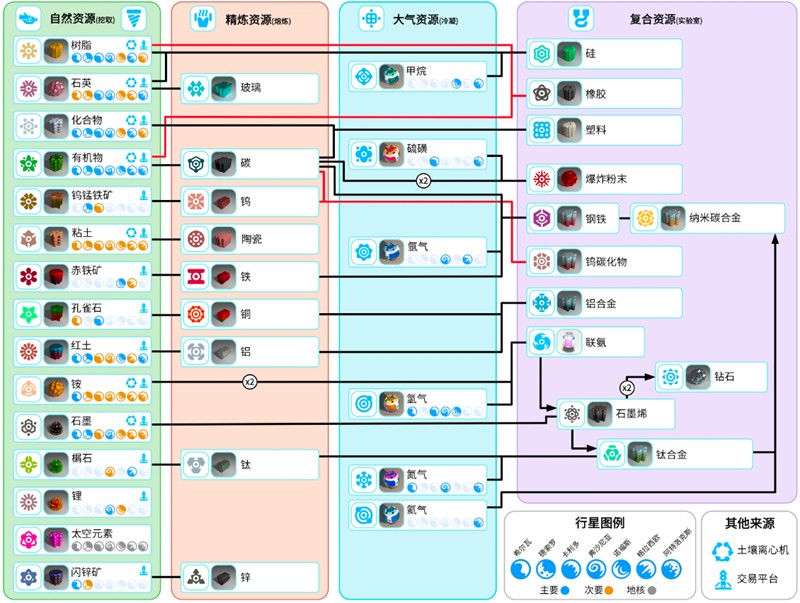
- 异星探险家合成表怎么用
- 时间:2025-10-09
-

- 异星探险家奇石怎么获取
- 时间:2025-10-08
-

- 《异星探险家》超市位置一览
- 时间:2025-09-06
-

- 《异星探险家》太空物质位置一览
- 时间:2025-09-06
-

- 《异星探险家》世界安定度提升方法
- 时间:2025-09-05
精选合集
更多大家都在玩
大家都在看
更多-

- 合成神龙小游戏推荐
- 时间:2026-01-15
-

- 傻子网名男生两个字霸气(精选100个)
- 时间:2026-01-15
-

- 千年寻仙追杀仇人攻略
- 时间:2026-01-15
-

- 空灵诗篇商店换购教程
- 时间:2026-01-15
-

- 支付宝怎么发送口令红包?支付宝发送口令红包的方法
- 时间:2026-01-15
-

- 玉茗茶骨第4集剧情介绍
- 时间:2026-01-15
-
- 抖音切片是怎么赚钱的?
- 时间:2026-01-15
-

- 好听昵称唯美男生霸气网名(精选100个)
- 时间:2026-01-15


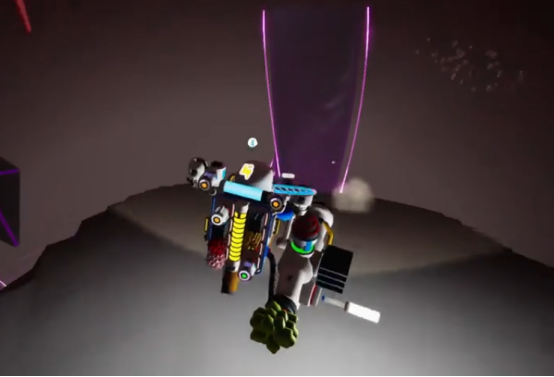




![《这是我的土地》 v1.0.3.19014升级档+未加密补丁[ANOMALY] v1.0.3.19014](https://img.wishdown.com/upload/soft/202601/04/1767522369695a4041041f4.jpg)




![《海港物语》 v1.2.0升级档+未加密补丁[TENOKE] v1.2.0](https://img.wishdown.com/upload/soft/202601/15/176846413069689f02db6a0.jpg)




